ブログ更新をSNSへ自動投稿
2013/12/30いかがお過ごしですか?
今週のお題「私の年末年始」としては「最後の最後までブログをいじくっています(^^;」。
ブログいじると楽しいですよねー。
さて、昨日の記事で
HootSuiteとIFTTT(イフト)を使ってブログの記事更新を自動でFacebookPageのタイムラインに投稿してもらったり、Tumblr.に投稿したり、Google+(ググタス)に投稿したりする手法をサラッと紹介させてもらいました。
夜にはその自動投稿結果も追記でアップしておきました。
結果を再掲載しておくと
・私の環境で自動更新がうまくいったのは
IFTTT → Twitter
IFTTT → Tumblr.
HootSuite → Google+
・私の環境で自動更新が失敗したのは
HootSuite → FacebookPage
今日改めて見たら、HootSuiteのFacebookPageの設定が24時間単位でRSSフィードをチェックするようになっていたため、まだ反映されていなかったみたいです。先ほど「1時間」毎にチェックするように変更しました。
お困りの方がいる
昨日の記事へのはてなブックマークでid:mizukimizuki0022さんが
HootSuiteでGoogle+の連携の承認ボタンが出てこなくて困ってる者ですが、こちらでは出来ているみたいですね。もう1回試してみます。
とお困りでした。
確かに私もHootSuiteでGoogle+の連携をしようとしたら、えらい困って何とか無理やり突破して承認ボタンを押しました(^^;
あそこはハマルなー、と。
なので本日はHootSuiteを使って、記事更新をGoogle+に自動投稿するための方法を図解入りで解説させていただきます!
HootSuiteでGoogle+へ自動投稿する方法【図解付き】
HootSuiteのWebサービスを使って、Google+ページにRSSフィードが更新されたら自動投稿するための手順を説明します。
「HootSuite」は「フートスイート」と読みます。
ソーシャルメディアの運用を一元管理できるWebサービスです。
Twitter、Facebook、Google+のアカウントと接続しておくと、複数メディアに一括投稿できます。
アカウントだけでなく、Google+ページやFacebookページとも連携できます。
Free版(無料)とPro版(有料)がありますが、Free版で十分Google+と連携できます。
1、HootSuiteのサービス申し込み
以下のURLからHootSuiteのサイトにアクセスし、Webサービスに申し込みます。
Facebook認証や、Twitter認証も使えますし、メールアドレスを登録して使うこともできます。
2、SNS追加ボタンを押す
ログインしてストリームに移動したら、上部にある「SNSを追加」ボタンを押します。
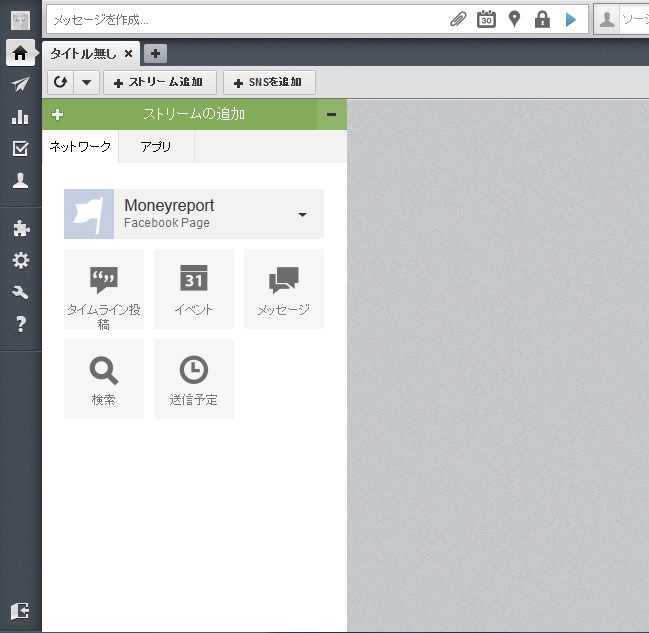
3、Google+と接続ボタンを押す
「SNSを追加」画面でGoogle+タグを選び「Google+と接続」ボタンを押します。

4、承認するボタンを押す
別ウインドウでブラウザの新しい画面が表示され、「色々な事で使うけど良いよね?」という確認が聞かれます。もちろん承認しますので「承認する」ボタンを押します。
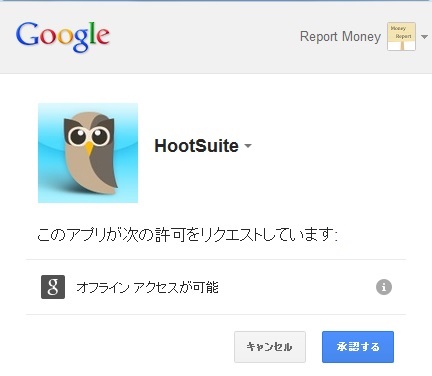
※ここでハマル
さて上記の画面はもう一度承認後にGoogle+のアカウントを消してから再度やったら1つの確認項目しか出てこなかったので、普通に承認するボタンが見えていて押せます。
しかし初めてGoogle+のアカウントとの連携承認画面を出すともっと沢山の確認内容が出てきます。
しかも右のスクロールバーが出てきません!
このせいで、下の方にある承認するボタンを押せないという悲劇が生まれます。
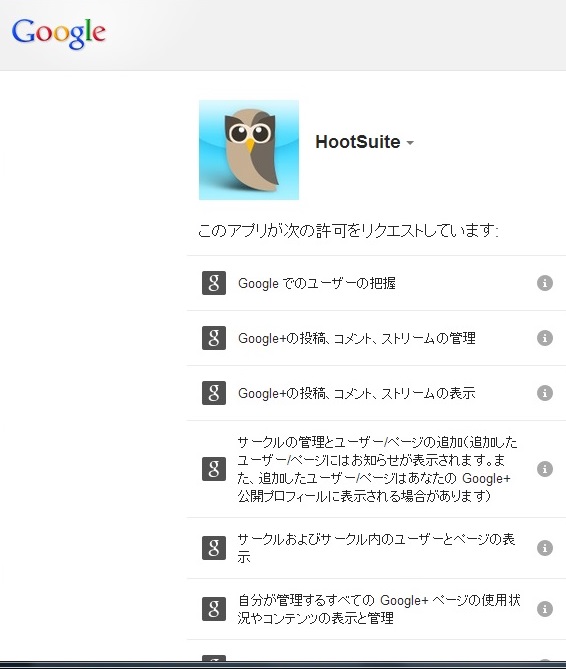
この画面が出たら3つの回避方法が考えられます。
①マウスカーソルで左上をクリックし、範囲選択状態にして画面右下に向かって無理やりグイーッと引っ張ると、範囲選択状態のままでブラウザの下の方まで表示できるようになります。
②画面内の何かにカーソルが合う状態にしてキーボードの「Tab」キーを押します。すると次の「承認する」ボタンにカーソルが入るので、その状態で「Enter」キーを押します。
③ブラウザを変える。どうもIEでやると上記の事象が起きる様なので、別のブラウザChromeを使う。Chromeだと普通に右のスクロールバーが出てきました(^^;
いずれかの方法を使って、下の方に隠れている「承認する」ボタンを表示し押しましょう。

5、Google+からインポートする設定
承認がうまくいくと「Google+からインポート」画面が表示されるので自分のGoogleページの名前が出ている所の右側の「+」表示の部分をクリックします。
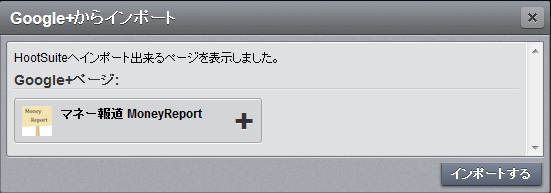
すると緑色のチェックマークに変わるので、その後に右下の「インポートする」ボタンを押します。
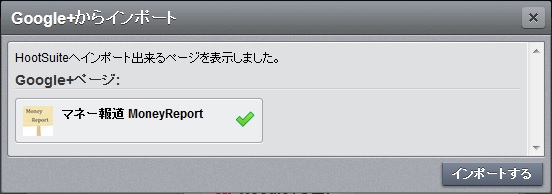
6、RSS/Atom設定
次にメイン画面から「設定」→「RSS/Atom」を表示させクリックします。
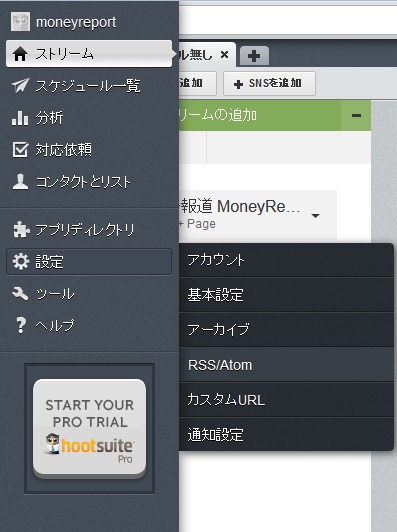
7、RSSフィードを追加
「設定」画面のRSS/Atomが表示されるので上部の「+」ボタンを押します。
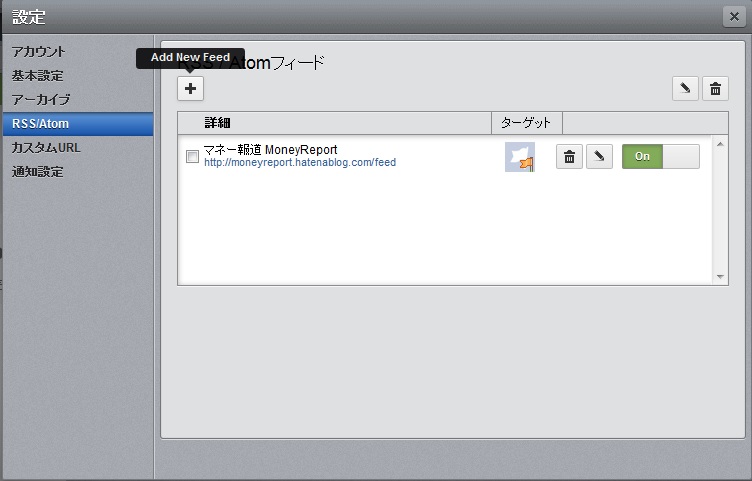
8、RSS/Atomフィードの追加設定
「RSS/Atomフィードの追加」画面が表示されたら自分のサイトフィードや更新間隔等を選びます。
設定後に「フィードを保存」ボタンを押します。
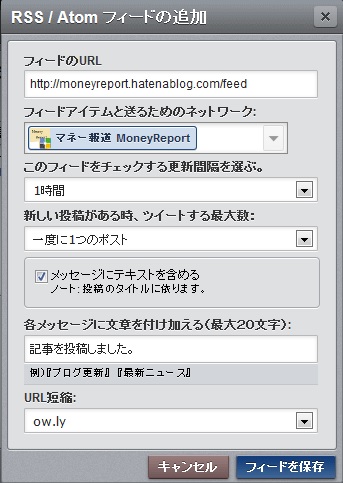
・フィードのURL
ex) https://moneyreport.hatenablog.com/feed
・SNSアカウントのフィードアイテムの送信先
ここで先ほど設定したGoogle+ページのアカウントを選択します。
・フィードをチェックする更新間隔
24時間、12時間、6時間、3時間、2時間、1時間おきのいずれか。
すぐに反映したい場合は1時間を選ぶと良いです。
・新しい投稿があるとき、ツイートする最大数(1~5)
チェックするタイミングで、フィードに新着があった時に最大何件まで一括投稿するかを指定します。 投稿もれがないように、上記の更新間隔と投稿数を決めるとよいです。
・メッセージにテキストを含めるかの有無
・各メッセージに文章を付け加える(最大20文字)
・URL短縮形式(ow.ly、owl.li、ht.ly、htl.li)
9、Onのままにしておく
設定画面に戻ると先ほどのGoogle+の設定が追加されています。
右にある「On、Off」はOffにしておくと自動投稿されませんので、「On」のままにしておいてください。

以上でHootSuiteの設定は終わりです。
あとは普通に記事をアップして1時間後にGoogle+を見に行くと記事が自動投稿されています。
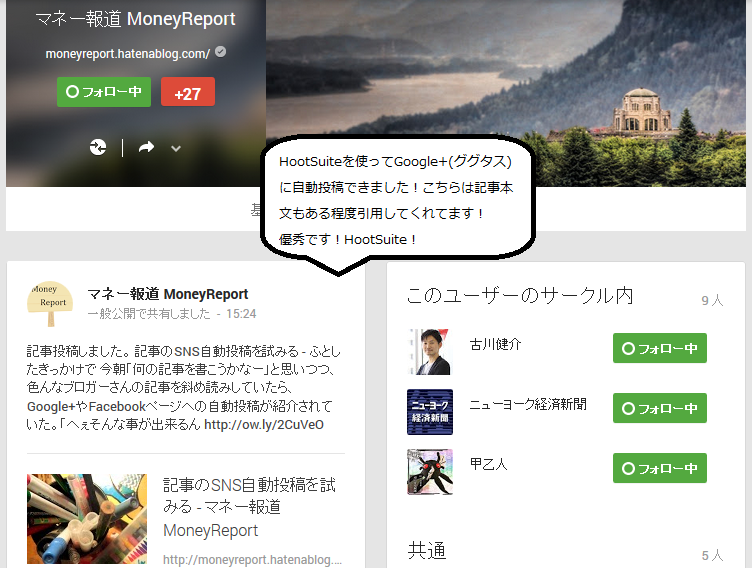
まとめ
・ブログ更新をSNSへ自動投稿は便利
・「HootSuiteでGoogle+の連携の承認ボタンが出てこなくて困る」事象が発生する
・図解付きでHootSuiteでGoogle+へ自動投稿する方法を解説
特に手順4の所がハマリやすいのでご注意を。
Google+フォロワー大募集中!
Google+まだ使い始めて間もないため、フォロワーさんが少なく、フォロワーさんを大募集中です!
ぜひフォローよろしくお願いします!
